
הוספה או מחיקה של תרשים ב‑Keynote ב‑iPad
בעת יצירת תרשים ב‑Keynote, עליך להקליד את הנתונים עבורו בעורך נתוני התרשים (ולא בתרשים עצמו). אם תערוך/י מאוחר יותר שינויים בעורך נתוני התרשים, התרשים יתעדכן באופן אוטומטי.
הוספת תרשים עמודות, מקלות, קווים, שטח, עוגה, טבעת או רדאר
הקש/י על
 בסרגל הכלים.
בסרגל הכלים.הקש/י על ״דו‑ממד״ או על ״תלת-ממד״ כדי לראות את סוגי התרשימים שניתן להוסיף ולאחר מכן החלק/י שמאלה או ימינה כדי לראות עוד אפשרויות עבור כל סוג תרשים.
הקש/י על תרשים כדי להוסיף אותו לשקף ולאחר מכן גרור/י אותו למיקום הרצוי.
בעת הוספת תרשים תלת-ממדי, תראה/י את
 במרכזו. גרור/י פקד זה על‑מנת לשנות את כיוון התרשים.
במרכזו. גרור/י פקד זה על‑מנת לשנות את כיוון התרשים.אם הוספת תרשים טבעת וברצונך לשנות את גודלו של החור המרכזי, הקש/י על
 , הקש/י על ״תרשים״ ולאחר מכן, גרור/י את המחוון ״רדיוס פנימי״ כדי להגדיל או להקטין את הפתח. ניתן גם להקיש על האחוזים שמתחת ל״רדיוס פנימי״ ולהזין ערך חדש.
, הקש/י על ״תרשים״ ולאחר מכן, גרור/י את המחוון ״רדיוס פנימי״ כדי להגדיל או להקטין את הפתח. ניתן גם להקיש על האחוזים שמתחת ל״רדיוס פנימי״ ולהזין ערך חדש.על‑מנת להוסיף נתונים, הקש/י על התרשים, הקש/י על ״ערוך נתונים״ ולאחר מכן בצע/י פעולה כלשהי מהפעולות הבאות:
הזנת נתונים: הקש/י על מלל מציין מיקום והזן/י את הנתונים שלך.
בחירה אם שורות או עמודות יוצגו כסדרת נתונים: הקש/י על
 בסרגל הכלים ולאחר מכן הקש/י על אפשרות.
בסרגל הכלים ולאחר מכן הקש/י על אפשרות.
הקש/י על ״סיום״ בסרגל הכלים.
ניתן גם להעתיק תרשים ממצגת אחרת או מ‑Pages או Numbers.
הוספת תרשים אינטראקטיבי
תרשימים אינטראקטיביים יכולים לשמש להצגת נתונים כגון מכירות של קבוצה אחת לאורך זמן, הוצאות של מחלקה מסוימת ושינויי אוכלוסיה של אזורים לפי יבשות. הדוגמה שלהלן מציגה צמיחה של שלושה מינים במהלך תקופה של שלוש שנים.
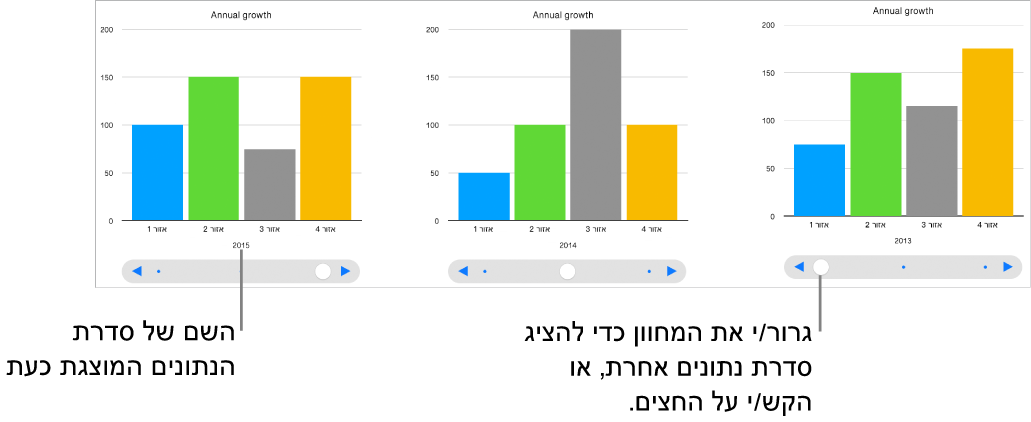
ניתן לקיים אינטראקציה עם התרשים באמצעות מחוון וכפתורים או באמצעות כפתורים בלבד.
הקש/י על
 בסרגל הכלים ולאחר מכן הקש/י על ״אינטראקטיבי״.
בסרגל הכלים ולאחר מכן הקש/י על ״אינטראקטיבי״.הקש/י על תרשים כדי להוסיף אותו ולאחר מכן גרור/י אותו למיקום הרצוי.
על‑מנת להוסיף נתונים, הקש/י על התרשים, הקש/י על ״ערוך נתונים״ ולאחר מכן בצע/י פעולה כלשהי מהפעולות הבאות:
הזנת נתונים: הקש/י על מלל מציין מיקום והזן/י את הנתונים שלך.
בחירה אם שורות או עמודות יוצגו כסדרת נתונים: הקש/י על
 בסרגל הכלים ולאחר מכן הקש/י על אפשרות.
בסרגל הכלים ולאחר מכן הקש/י על אפשרות.
הקש/י על ״סיום״ בסרגל הכלים.
על‑מנת לשנות את סוג כלי הבקרה המשמשים לקיום אינטראקציה עם התרשים, הקש/י על התרשים, הקש/י על
 , הקש/י על ״תרשים״ ולאחר מכן הקש/י על ״כפתורים בלבד״ תחת ״תרשים אינטראקטיבי״.
, הקש/י על ״תרשים״ ולאחר מכן הקש/י על ״כפתורים בלבד״ תחת ״תרשים אינטראקטיבי״.
ניתן להוסיף לתרשים אינטראקטיבי אפקט הנפשה מסוג ״תרשים קסם״ שמעורר את סדרות הנתונים השונות בתרשים לחיים. עיין/י במשימה הבאה.
הוספת אפקט מסוג ״תרשים קסם״ לתרשים אינטראקטיבי
ניתן לבצע הנפשה של סדרות הנתונים השונות בתרשים באמצעות אפקט הנפשה מסוג ״תרשים קסם״.
הקש/י על התרשים האינטראקטיבי ולאחר מכן הקש/י על ״הנפש״.
הקש/י על ״תרשים קסם״ בתחתית המסך.
הקש/י על ״התחלה״ ולאחר מכן הקש/י על אפשרות:
בעת הקשה: האפקט ״תרשים קסם״ מופעל בעת הקשה על השקף במהלך המצגת.
אחרי המעבר: האפקט ״תרשים קסם״ מופעל בעת פתיחת השקף במהלך המצגת.
כדי לראות תצוגה מקדימה של ההנפשה, הקש/י על
 .
.
מחיקת תרשים
הקש/י על התרשים ולאחר מכן הקש/י על ״מחק״.